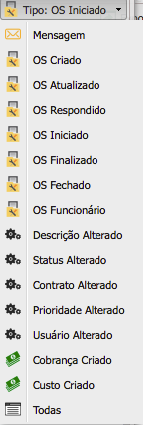Controllr/Aplicativos/Suporte/Ticket
Índice
Tickets
O App de tickets do Controllr concentra todos os chamados técnicos da empresa sejam elas abertas pelo usuário ou pelo próprio provedor.
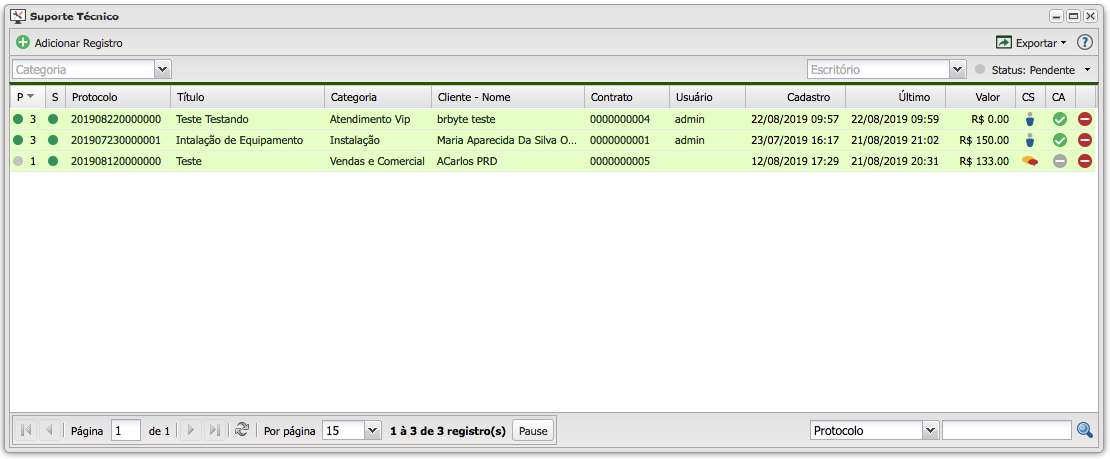
Na janela principal do app é possível visualizar informações como:
S: Status, a bolinha indica o status do chamado, que pode variar entre
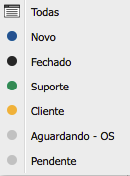
Protocolo: Número do protocolo do ticket.
Titulo: Título do ticket.
Categoria: Categoria do ticket.
Contrato: Número do contrato do usuário no qual este ticket está atrelado.
Usuário: Usuário do sistema Controllr no qual este ticket está assinalado.
Cadastro: Data e hora do momento no qual este ticket foi criado.
Último: Data e hora da última interação deste ticket.
Valor: Custo atribuído a este chamado técnico.
Corpo do Ticket
Para abrir informações mais detalhadas, basta clicar no número do protocolo e o corpo to ticket abrirá mostrando informações mais detalhadas do ticket.
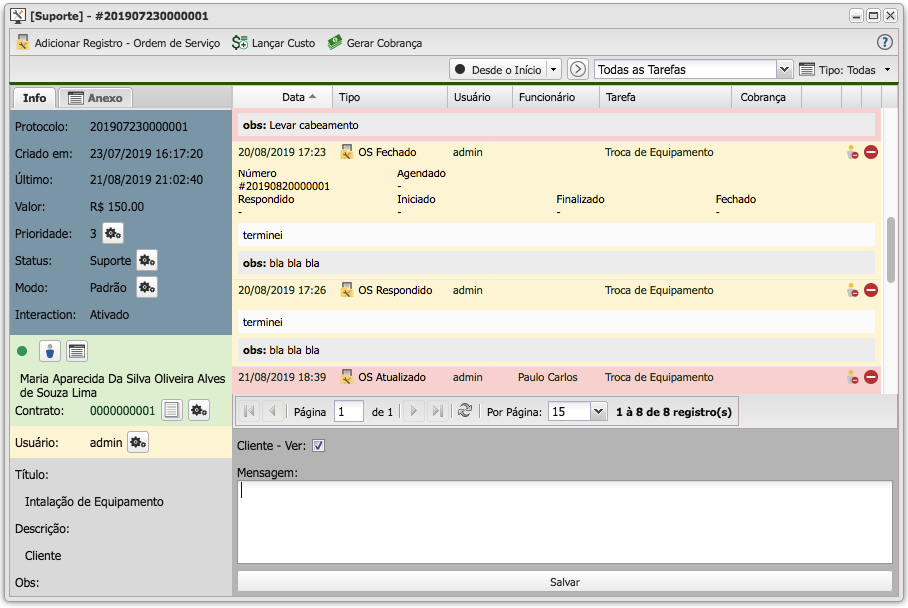
Ao abrir o corpo do ticket pode-se observar a caixa de interações deste chamado que consiste em mensagens enviadas pelo usuário e pelo provedor bem como ações, alterações e outras informações relevantes do ticket.
Histórico de interações
Neste campo é possível visualizar o histórico de todas as interações que ocorreram neste ticket, desde a criação e a mensagem enviada pelo usuário ou pelo agente que abriu o chamado, informações como abertura e alteração de OS até o fechamento completo do ticket.
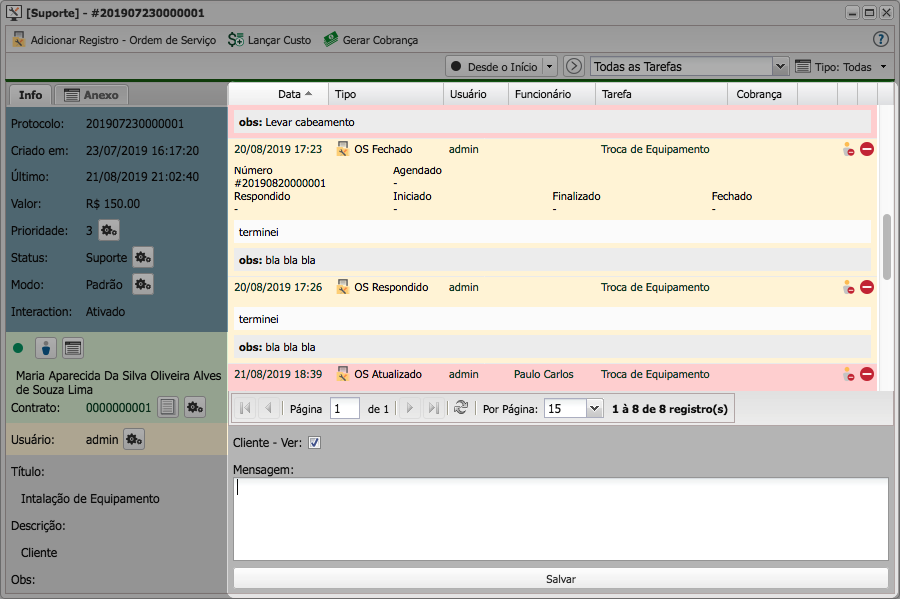
Em baixo há um campo de texto para o agente digitar qualquer informação que desejar no console.
Há 2 opções:
Enviar uma mensagem para o cliente visualizar no painel, deixe a opção Cliente - Ver marcada.
Informação internas nas quais é irrelevante o cliente ler, deixe a opção Cliente - Ver desmarcada.
Informações
Na coluna do lado esquerdo é possível ver informações relevantes do chamado.
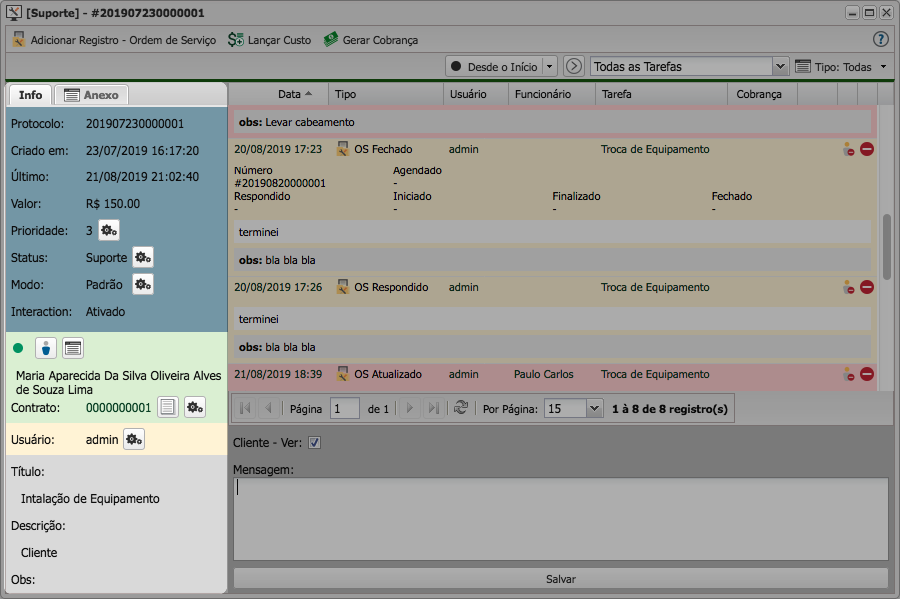
Protocolo: Número do protocolo do ticket.
Criado em: Data de criação deste chamado.
Último: Data e hora da última interação deste ticket.
Valor: Custo atribuído a este chamado técnico.
Prioridade: Grau de prioridade deste ticket.
Status do ticket: Status do ticket, que ao clicar na engrenagem ao lado o agente pode alterar o Status do ticket bem como deixar uma mensagem sobre o motivo da alteração de status.
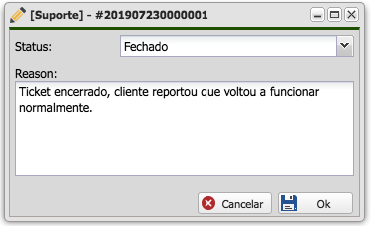
Modo: Interaction: Informa se a interação com o usuário está ativada ou desativada.
Abaixo aparecem informações como Nome do cliente, usuário Controllr no qual o chamado está atrelado, título do ticket, descrição e observação.
Anexo
A aba anexo no Suporte técnico permite o usuário subir qualquer tipo de anexo que seja relevante ao chamado como imagens e documentos.
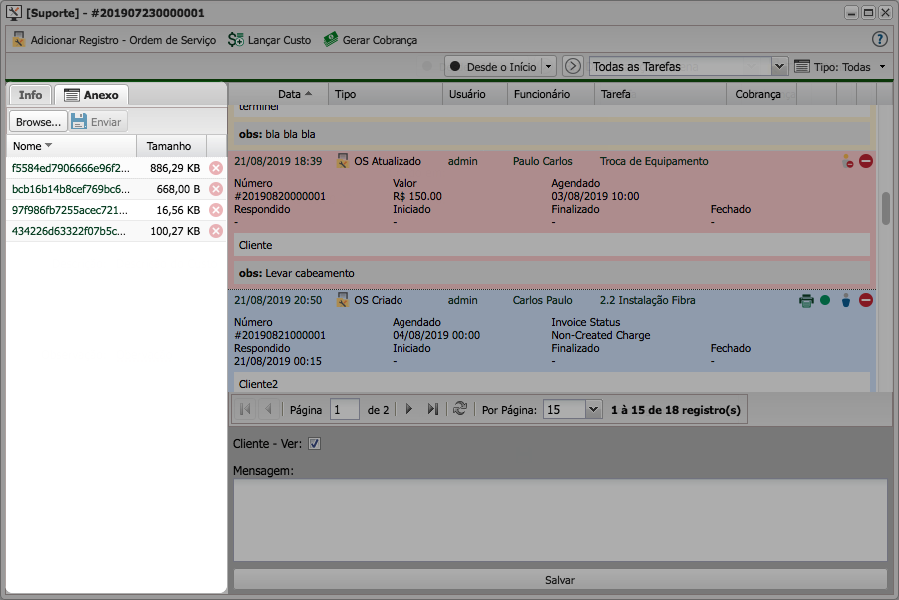
Para subir um subir um novo anexo basta clicar em browse, buscar o arquivo no cumputador e clicar em enviar.
Criar ordem de serviço - Adicionar Registro
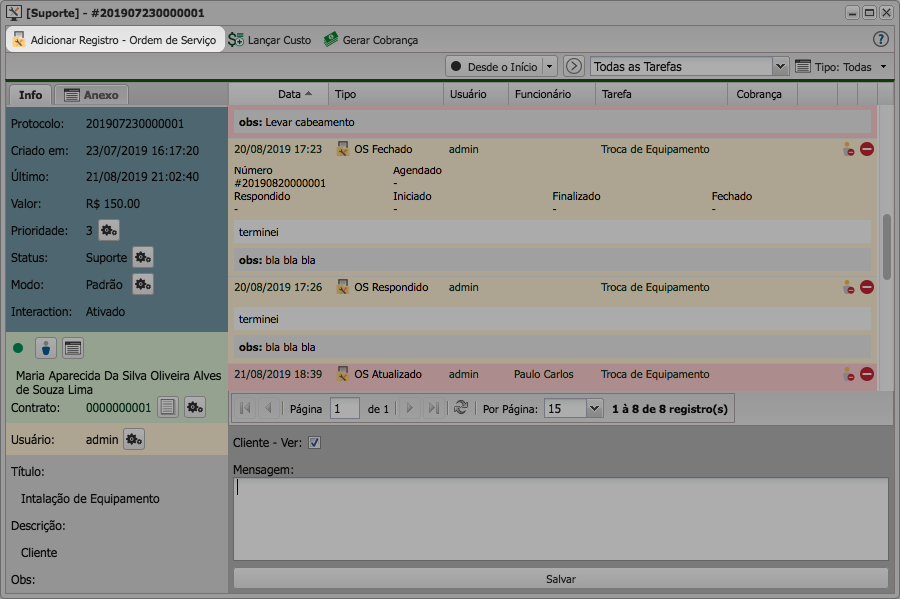
As Ordens de serviço devem estar sempre atreladas a um ticket então para a criação de uma nova OS a mesma deve ser aberta dentro do App do suporte técnico.
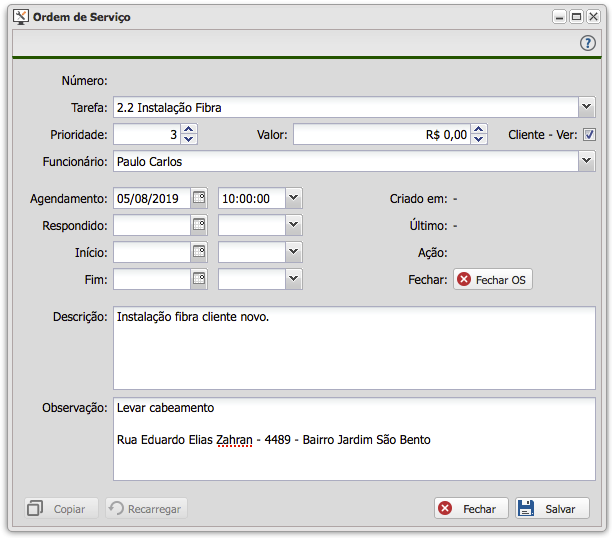
Tarefa: Escolha a| Tarefa na qual esta OS será atrelada. Prioridade: Escolha a hierarquia da prioridade. Valor: Atribua um valor a esta OS, lembrando que este campo é apenas informativo, para lançar uma cobrança para o usuário deve-se ir em [ | Lançar Cobrança] Cliente - Ver: Habilite ou Desabilite a possibilidade de o usuário visualizar que esta OS foi criada. Funcionário: Atrele um Técnico/Agente para qual esta OS será atrelada.
Agendamento: Data e hora no qual a visita irá ocorrer/ Data e hora de início de execução do chamado técnico.
As informações de Respondido, Início e Fim não precisam serem preenchidas na abertura do ticket, elas podem ser preenchidas posteriormente dentro do App de OS ou serem lançadas automaticamente pelo App do agente.
Respondido: Data e hora no qual a OS foi respondida como "ok" pelo Técnico/Agente.
Início: Data e hora de início da execução da tarefa.
Fim: Data e hora do fim da execução da tarefa.
Descrição: Descrição a critério do usuário.
Observação: Observação a critério do usuário.
Lançar custo e cobrança
Caso o ticket precise ser atrelada um custo para o cliente, dentro do App é possível gerar uma nova informação de custo e gerar uma nova | Cobrança para o cliente.
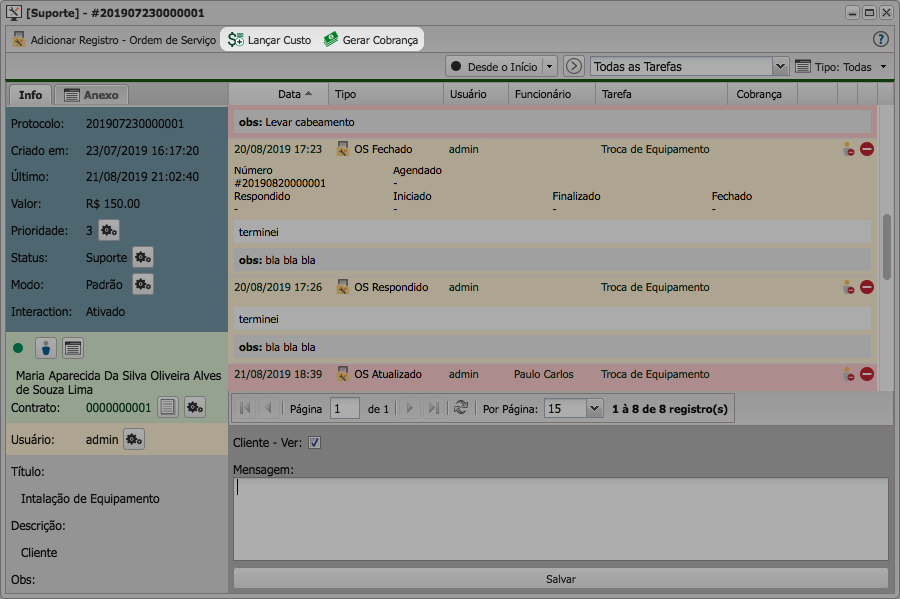
Lançar Custo
A função de Lançar Custo de suporte permite o usuário lançar diversos custos que queira empregar caso escolha cobrar determinados Chamados Técnicos de seus clientes.
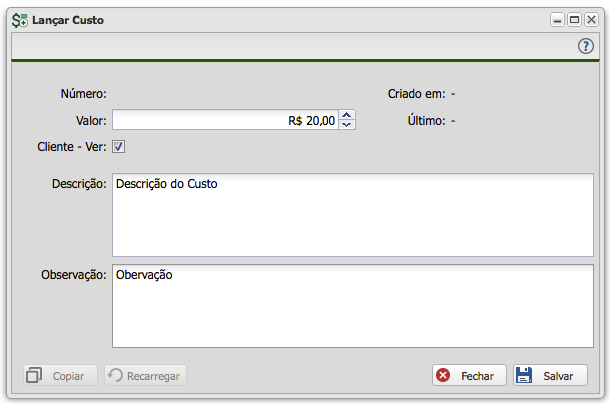
Gerar Cobrança
A função gera uma cobrança no dentro do App cobranças para que o cliente possa efetuar o pagamento.
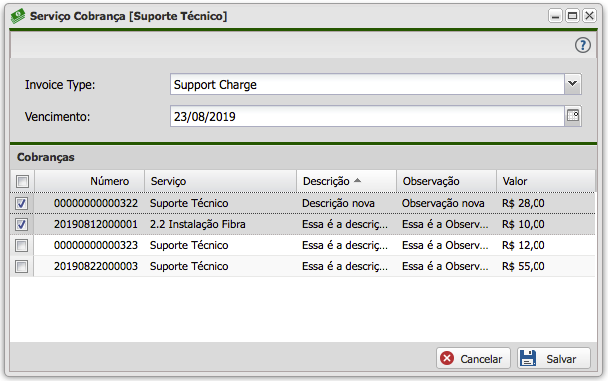
Invoice Type: Tipo de cobrança.
Vencimento: Data do vencimento da cobrança.
Os custos lançados no App Lançar Custo anteriormente aparecem em uma lista abaixo para selecionar os custos que desejar.
Filtros
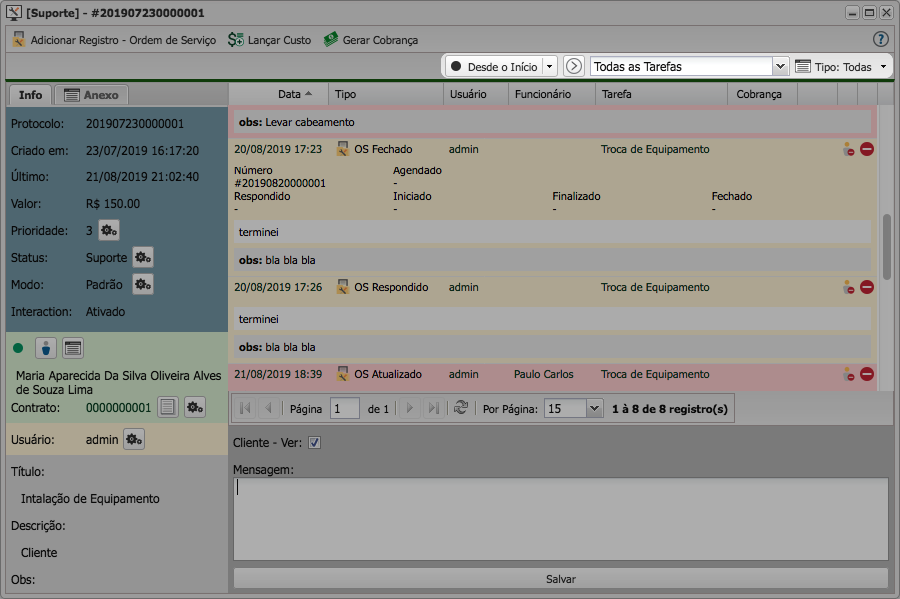
As informações do corpo do ticket podem ser filtradas de acordo com o que o usuário achar relevante.
Filtro por Data
O filtro por data e horário específico ou selecionar um tempo já pré selecionado na lista como Hoje, Ontem, Essa semana, Semana Passada, Esse mês, Mês passado, Esse Ano, Ano Passado, Desde o início.
Filtro por Tarefa
A função permite escolher uma tarefa específica como parâmetro do filtro.
Filtro por Tipo
O filtro por tipo pode ser detalhado ainda mais com as opções: